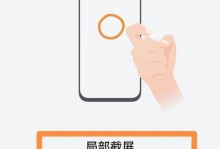在联想服务器上安装操作系统是配置服务器过程中的重要步骤,而使用U盘安装Win7系统是一种简单且高效的方式。本文将详细介绍如何利用U盘进行联想服务器上的Win7系统安装,帮助您轻松完成系统的配置。

一、准备所需材料
1.1联想服务器
1.2U盘(容量不小于8GB)

1.3Win7系统镜像文件(ISO格式)
1.4U盘制作工具(如Rufus等)
二、格式化U盘并制作启动盘
2.1连接U盘到计算机,并备份U盘中的重要文件

2.2打开U盘制作工具,并选择U盘作为目标设备
2.3在工具界面中选择合适的分区方案,如MBR或GPT
2.4在文件系统选项中选择FAT32格式,并启用快速格式化选项
2.5选择Win7系统镜像文件,并点击开始制作按钮
三、在联想服务器中设置启动顺序
3.1关闭联想服务器并插入制作好的U盘
3.2开机时按下F2(或其他键,具体取决于服务器型号)进入BIOS设置界面
3.3在启动选项中找到启动顺序,并将U盘排在首位
3.4保存设置并重启服务器
四、开始安装Win7系统
4.1服务器重新启动后,U盘会自动引导进入Win7系统安装界面
4.2选择合适的语言和区域设置,并点击下一步
4.3点击安装按钮,系统将开始自动安装所需的文件
4.4在安装过程中,根据提示进行系统设置,如选择安装目标盘、设置管理员密码等
4.5完成系统设置后,等待系统自动重启
五、完成Win7系统安装
5.1在重启后,系统会进入欢迎界面
5.2输入用户名和密码,并进行最初的系统设置
5.3安装必要的驱动程序和软件
5.4更新系统以获取最新的安全补丁和功能更新
5.5完成以上步骤后,您的联想服务器将成功安装了Win7操作系统
六、常见问题解答
6.1如何解决U盘制作过程中出现的错误信息?
6.2为什么在BIOS中找不到启动顺序设置选项?
6.3安装过程中遇到无法识别磁盘的问题如何解决?
6.4如何保证安装过程中数据的完整性和安全性?
七、注意事项和技巧分享
7.1确保U盘制作过程中无误,以免造成系统安装失败
7.2理解联想服务器的启动顺序设置,避免出现启动问题
7.3在安装过程中备份重要数据,以防不可预见的意外发生
7.4及时更新系统和驱动程序,以确保服务器的稳定性和安全性
通过使用U盘安装Win7系统,我们可以快速而简便地在联想服务器上进行系统配置。只需按照本文所述的步骤,准备好所需材料并按照正确的顺序进行操作,您将能够轻松完成Win7系统的安装。希望本文能帮助您顺利配置联想服务器,使其更好地满足您的需求。